Windows เองก็มีโปรแกรม defrag มาให้ แต่ไม่ค่อยฉลาดเท่าไหร่ สู้ JKDefrag ไม่ได้ หน้าตาไม่สวย แต่ฉลาดนะขอบอก
โปรแกรมที่ใช้
JKDefrag (download)
ที่ JkDefrag ฉลาดก็เพราะมันจะพยายามเอาไฟล์เล็กๆ ซึ่งมักโดนใช้บ่อยมาอยู่ส่วนต้นๆของพื้นที่บน harddrive ส่วนไฟล์ใหญ่ๆเอาไว้หลังๆ ถ้าไม่คิดอะไรมาก ก็คลิกที่ JkDefrag.exe เลย ก็จะเจอหน้าตาแบบนี้
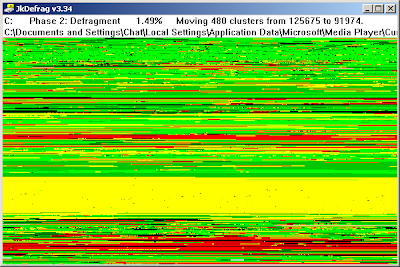
แต่ถ้าให้ดี การทำ defrag ด้วย JkDefrag ครั้งแรกควรใช้โหมด disk optimize ผ่านทาง command line เพื่อจะได้เลือกรูปแบบการเรียงไฟล์ให้เหมาะกับเครื่องเราที่สุด
ตัวเลือก command line ทั้งหมดอยู่ใน document ที่มากับ JkDefrag แล้ว เพราะฉนั้นผมจะพูดถึงอันที่ผมใช้บ่อยๆละกัน
ขั้นตอน
ขั้นแรกก็เปิด cmd.exe (start->run, พิมพ์ cmd แล้ว enter) จากนั้นก็ cd ไปที่ folder ของ JkDefrag แล้วก็รันแบบนี้
JkDefrag.exe -a 7 c:
ตัว -a 7 คือใช้ optimize โหมดเบอร์ 7 เบอร์อื่นๆก็มีความหมายตามข้างล่างนี้ เลือกใช้ตามความเหมาะสม
1 = Analyze, do not defragment and do not optimize.
2 = Defragment only, do not optimize.
3 = Defragment and fast optimize [recommended].
5 = Force together.
6 = Move to end of disk.
7 = Optimize by sorting all files by name (folder + filename).
8 = Optimize by sorting all files by size (smallest first).
9 = Optimize by sorting all files by last access (newest first).
10 = Optimize by sorting all files by last change (oldest first).
11 = Optimize by sorting all files by creation time (oldest first).
เมื่อเลือกแล้วก็รอ รอ รอไปเรื่อยๆ ถ้า harddrive เละมากก็ใช้เวลาเป็นวันได้เหมือนกัน แต่ระหว่างนั้นก็ใช้เครื่องได้อยู่ ไม่มีปัญหาอะไร แต่พอเสร็จแล้วเห็นผลจริงๆนะ เครื่องที่ทำงานผม boot เร็วขึ้นแบบรู้สึกได้ outlook จากที่เคยใช้เวลาเป็นนาทีก็เร็วขึ้นเยอะเหมือนกัน แต่ผมทำงานด้วยสปีดคงที่เหมือนเดิม อิอิ
หลังจากทำ optimize defrag แล้วครั้งต่อๆไปก็ไม่ต้อง optimize บ่อยๆก็ได้ ใช้ -a 3 ก็พอ ปกติผมจะใช้โหมด optimize ประมาณ 3 เดือนครั้ง ไม่มากกว่านั้น ไม่ชอบรอ :-)
No comments:
Post a Comment